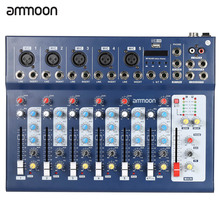ammoon AM-4R Mixer Console 6-Channel Audio Mixing Console Sound Card Digital Mixing Console Built-in 48V Phantom Power
Go to store
This product is no longer for sale, see similar items
Link copied to clipboard, share itOr send it to social networks
Price increased by 2.21 $
Higher than average, a bitReliable seller: 89%
Above average, safe to buy, ammoon Official Store
- More than 8 years of seller experience
- High general feedback score (85173)
- Customers are satisfied by communication
- Items match description
- High shipping speed
- 3.58% of customers were dissatisfied over the last 3 months
Customer reviews
4
M
M***a
Color: 8Channel EU PLUG, Logistics: AliExpress Standard Shipping





Deixarei um breve tutorial para redução de ruído: Passo 1(Windows). Conecte o Mixer com o cabo USB em seu PC (Notebook). Conecte um microfone ao Mixer. Para condensador ative +48v. ATENÇÃO!!! todos os canais XLR receberão 48 volts, isto pode danificar microfones dinâmicos, pesquise sobre Phantom Power. O headphone será plugado na saída de áudio do PC. 1.1) Abra a configuração de som do Windows. Na aba gravação o Mixer será exibido com "USB Headphone Set". A) Clique em "propriedades". B) Vá em "Personalizado". C) Desative "AGC". 1.2 A)Vá em "níveis". B) Reduza a zero. Passo 2 (DAW). A) Abra a DAW, selecione ASIO4ALL (instale antes) como interface. B) Abra painel de controle. C) Em ASIO4ALL, habilite USB Headphone Set IN e Realtek OUT. Defina buffer em 64. Passo 3 (REC). A)Grave o som, ajuste ganho e nível no Mixer. B) Ative e desative o botão Monitor na DAW. O botão Level Stereo do Mixer irá aumentar o volume. Extra: plugins EQ, notebook e Mixer na bateria. Não pude gravar estéreo.
September 28, 2021
D
D***a
Color: 8Channel EU PLUG, Logistics: AliExpress Standard Shipping

A mesa é boa, bem construída e com funções bem interessantes. valeu a pena, agora é chamar a turma e fazer um karaoke!
August 18, 2021
O
O***z




It doesn't have the Ammonoon logo anywhere but it works fine
July 31, 2022
X
X***r
Color: 8Channel EU PLUG, Logistics: AliExpress Standard Shipping
Arrived as combined
December 20, 2021
Prices at other sellers from 50.76 $
43 similar items found






1 rating
rating
7 orders
orders
4.0
Photos from buyers








+2
All photos
Product specifications
- Brand Name: ammoon
- Certification: NONE
- Origin: CN(Origin)
Show all